Administrasjon av miljø og policy for hindring av datatap
Se en gjennomgang av hvordan miljø- og DLP-forespørselsprosessen fungerer.
Beskrivelse av prosessen
Problemformulering: Når et utviklingsprosjekt krever et nytt miljø, og ikke-administratorer er begrenset fra å opprette miljøer, er den eneste måten for ikke-administratorer å få tilgang til nye miljøer på, at administratorer kan avsetning miljøet og gi tillatelser til brukere. Administratorer kan bli flaskehalsen i utviklingen hvis etterspørselen etter miljøer er høy fordi det er involvert flere trinn. Nye miljøer kan også kreve nye koblinger eller policyer for hindring av datatap.
Løsning: Prosessen nedenfor kan brukes av ikke-administratorer til å be om nye miljøer og endringer i DLP-policyer for miljøene deres.
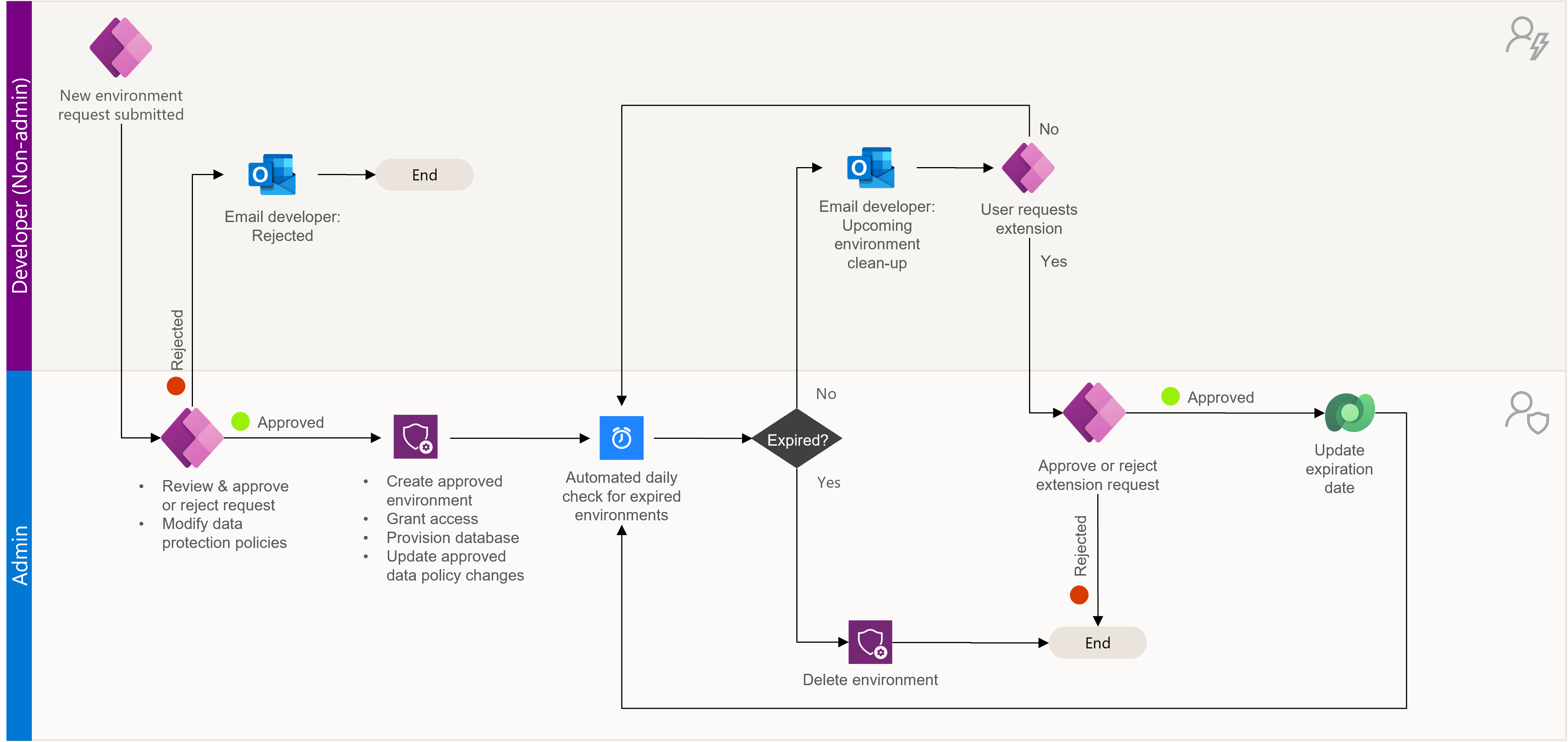
Utviklere (ikke-administratorer) kan gjøre følgende:
- Sende forespørsler om nye miljøer.
- Send forespørsler om policyer for hindring av datatap som skal brukes i miljøene deres.
Administratorer kan:
- Klargjøre nye miljøer for utviklere ved hjelp av appen.
- Se hvordan nye miljøer blir påvirket av policyer for hindring av tap av data.
- Godkjenne eller avvise forespørseler om policy for hindring av datatap.
Utvikler: Be om et miljø
Utviklere (ikke-administratorer) kan be om nye miljøer som administratoren kan velge.
Åpne Utvikler – Miljøforespørsel-app.
Velg + Ny
Velg ønskede koblinger som kreves i det nye miljøet, på undermenyen. Velg deretter Neste.
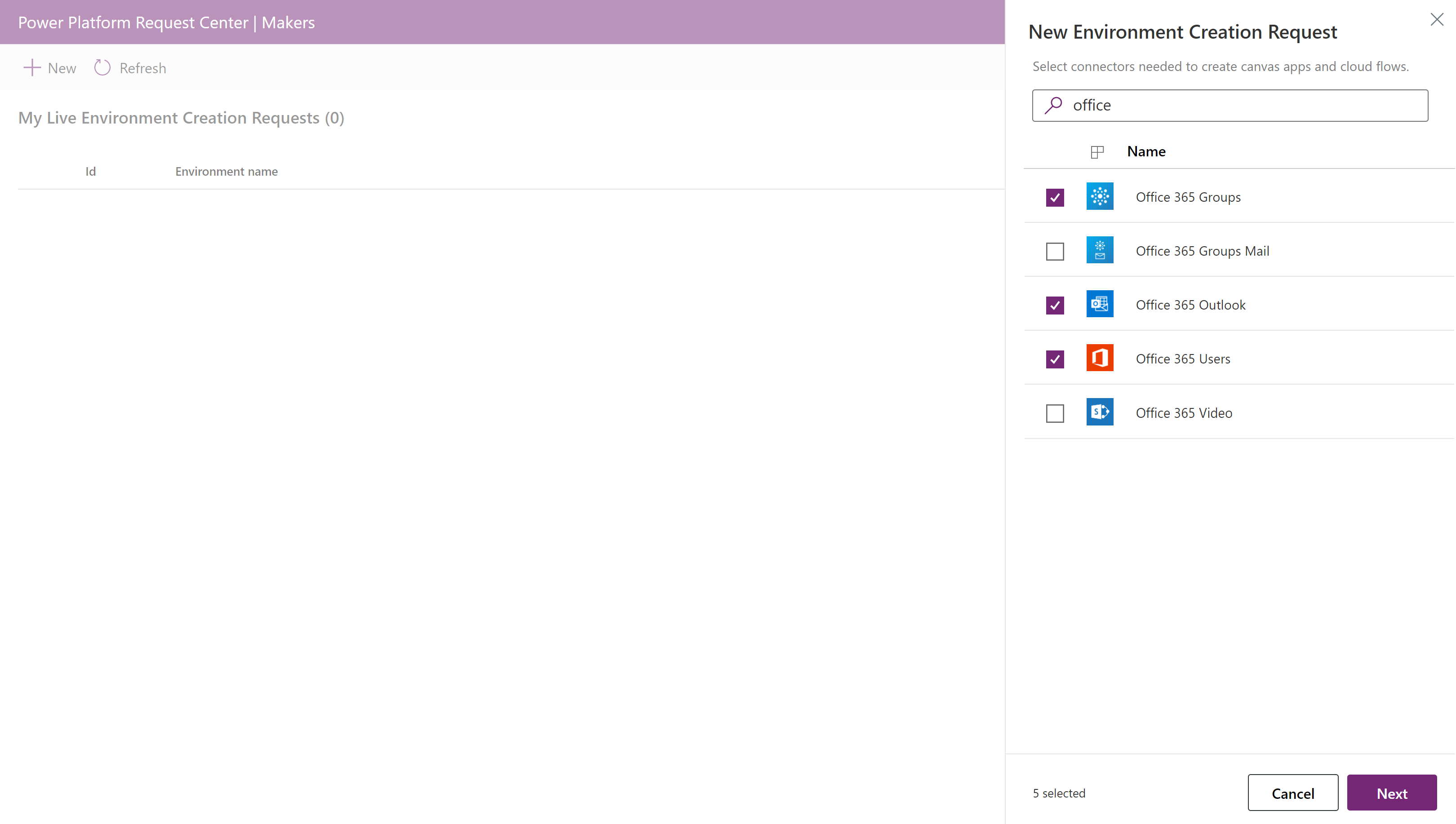
Velg brukerkontoene som trenger miljøtilgangadministratortilgang.
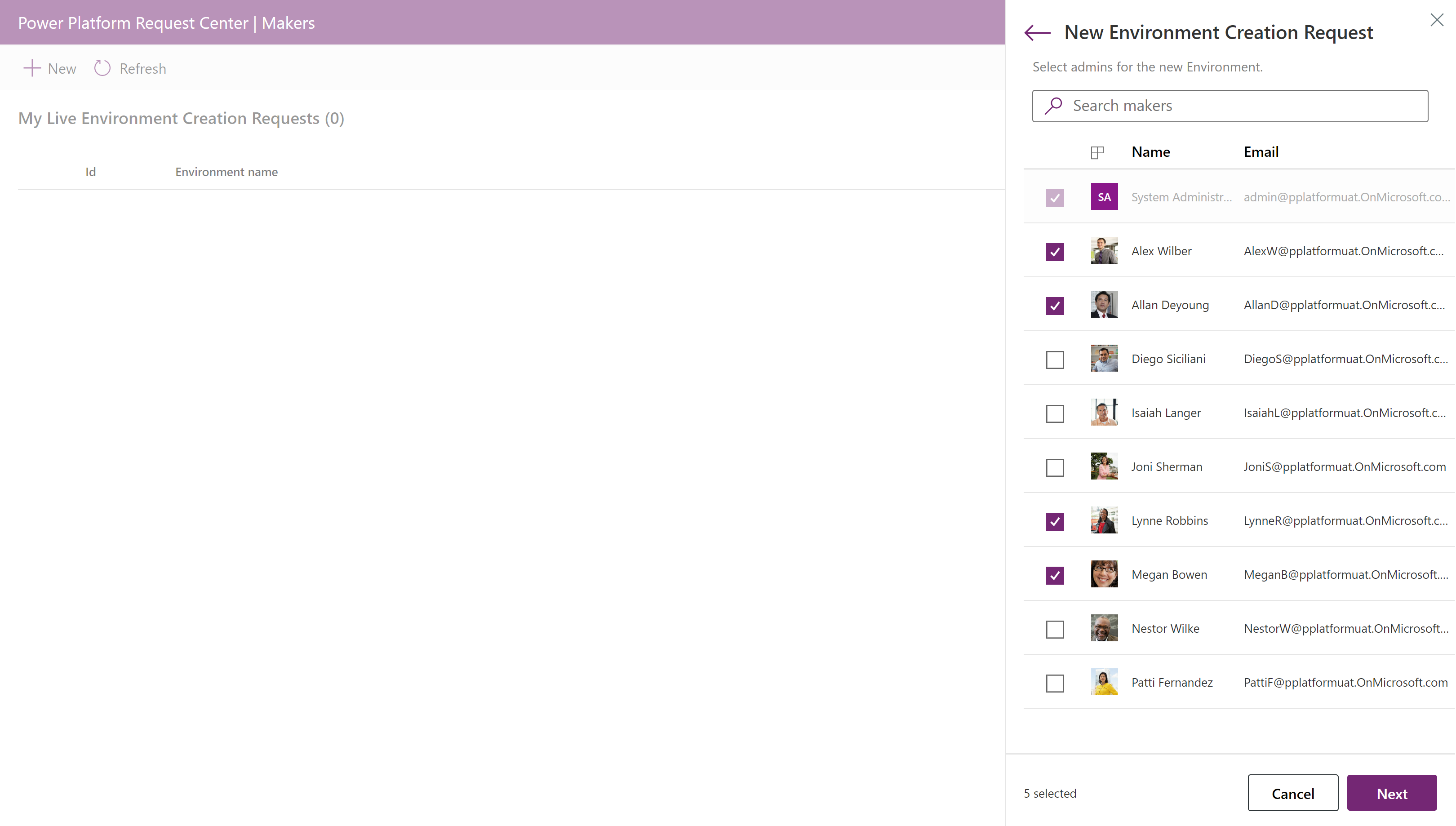
Oppgi grunnleggende detaljer om det ønskede miljøet, blant annet visningsnavn, område, type og formål.
Angi om miljøet kan ryddes automatisk etter en bestemt tidsperiode.
- Hvis ja angir du en varighet (i dager) fra rullegardinlisten som vises. Gjør dette hvis du bare trenger miljøet for et kortvarig prosjekt.
- Hvis nei slettes ikke miljøet automatisk. Gjør dette hvis du må beholde miljøet over lengre tid.
Angi om det skal klargjøres en Dataverse-database.
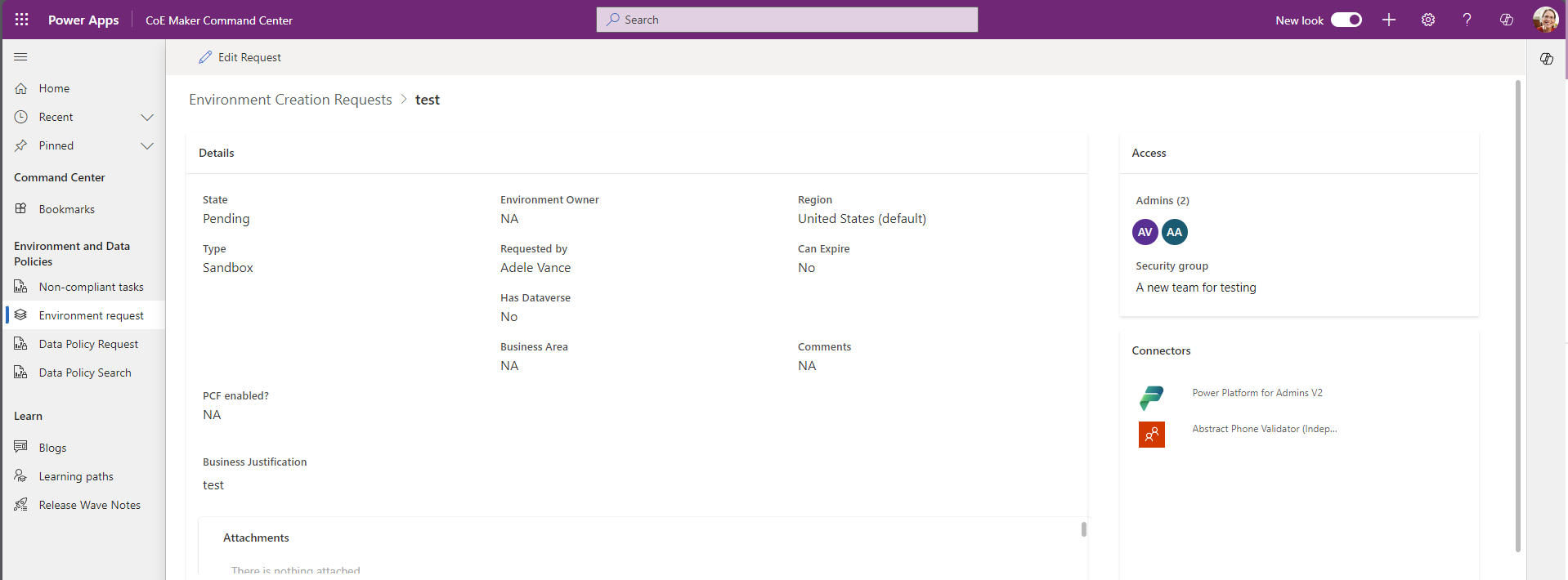
Angi de nødvendige språk- og valutaverdiene hvis en database kreves (vekslebryter=ja). Gi eventuelt en sikkerhetsgruppe for å begrense tilgang til miljøet.
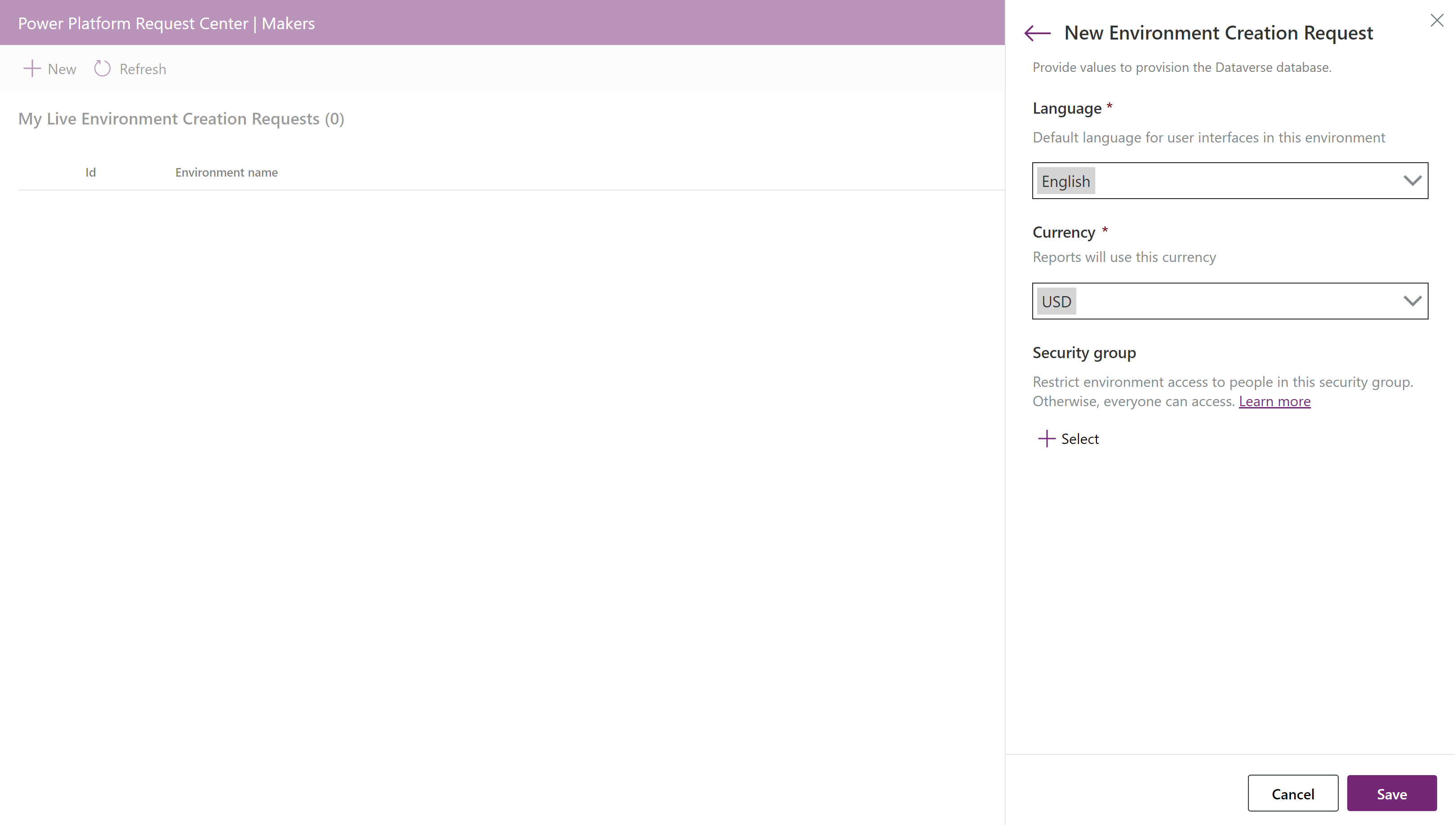
Send skjemaet når det er ferdig, ved å klikke Lagre-knappen.
📧 Det sendes en e-postmelding for å varsle administratorene for CoE-startpakken om å se gjennom den nye forespørselen.
Vis alle sendte forespørsler i lerretsappen.
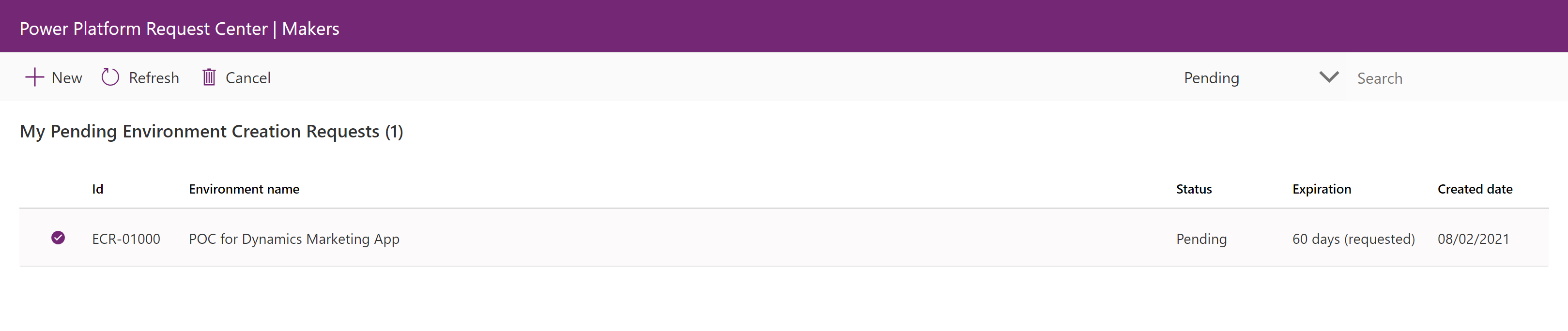
Administrator: Godkjenne eller avslå en miljøforespørsel
Som administrator kan du vise og behandle forespørsler om nye miljøer.
Åpne lerretsappen kalt Administrator – miljøforespørsel.
Vis de ventende miljøopprettelsesforespørslene på startskjermen.
Merk
Ventende forespørsler vises som standard først. Endre forespørselsstatusfilteret ved hjelp av rullegardinmenyen til høyre på båndet.
Velg en forespørsel i tabellen for å vise flere detaljer.
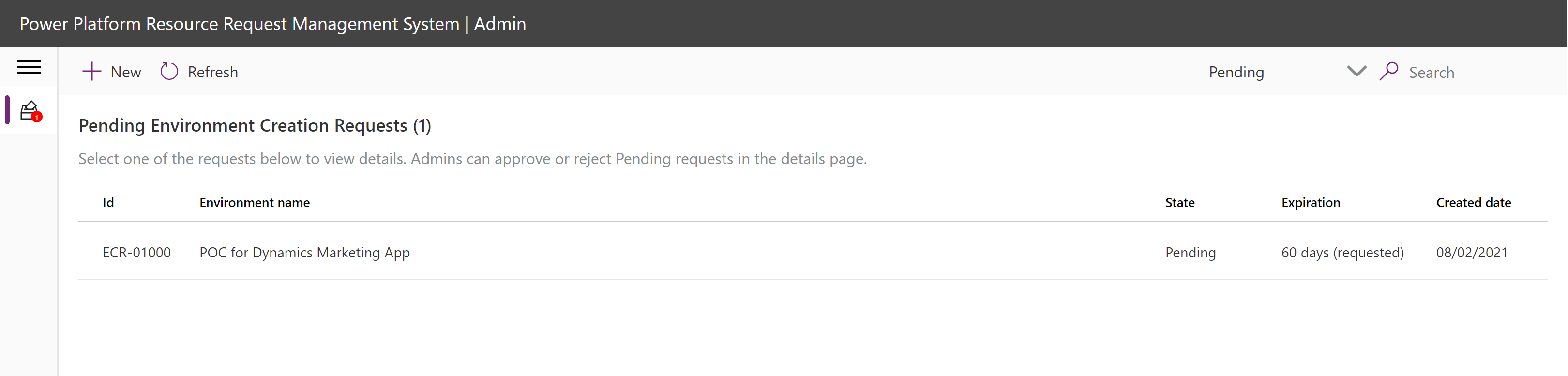
Les detaljer som er forespurt for det nye miljøet:
Miljøinformasjon, begrunnelse.
Administratorer anmoder om det.
Vis den forespurte sikkerhetsgruppen, eller legg til en hvis ingen er valgt.
Koblinger.
Policyer som påvirker dem.
Legg til kommentarer om avgjørelsen i Notater-panelet.
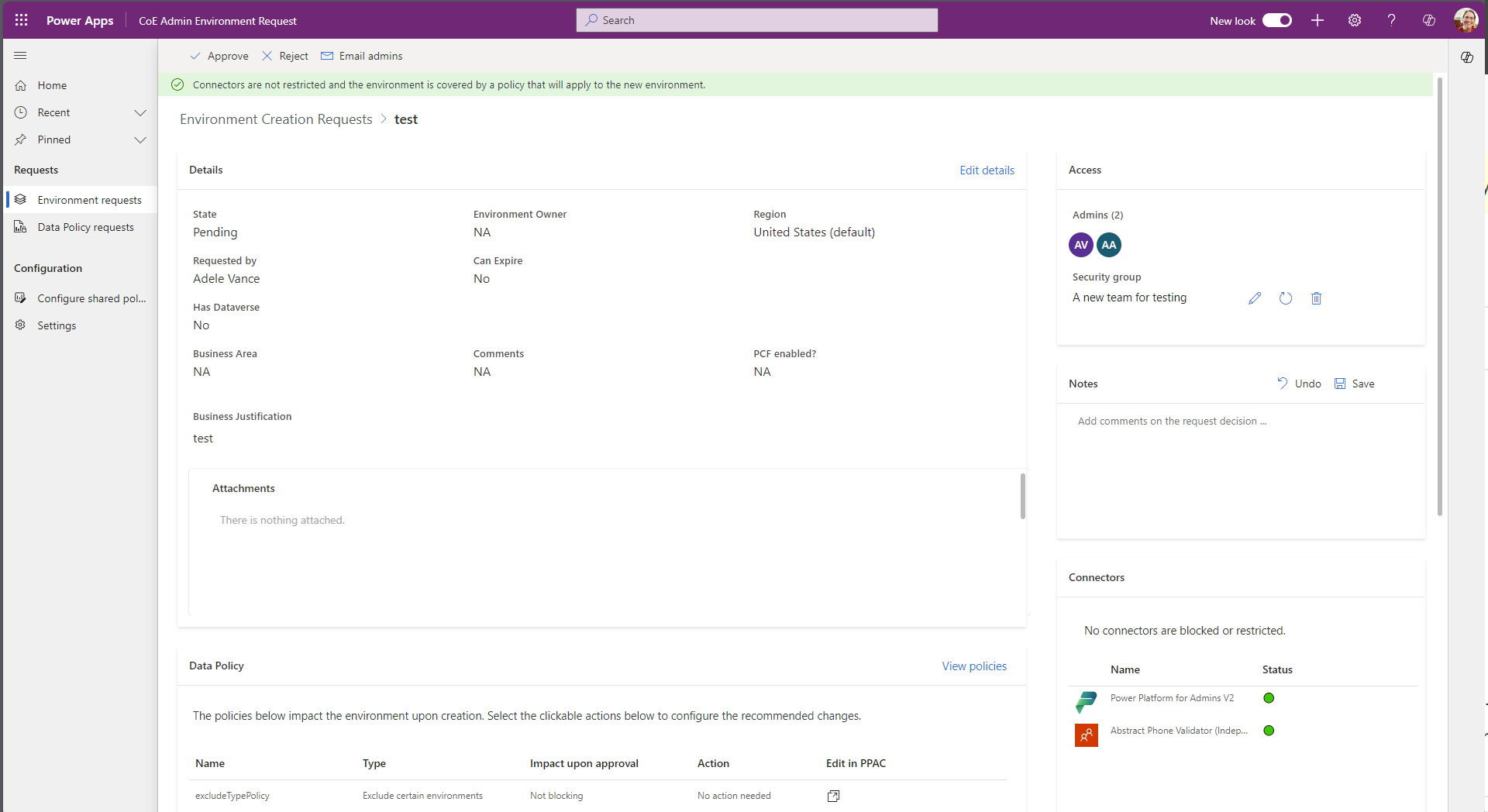
Merk
Et banner øverst på siden angir hvordan det nye miljøet vil bli påvirket basert på eksisterende policyer i leieren. Påvirkningsanalysen endres når policyer endres.
Endre policyer for hindring av tap av data i tabellen for berørte policyer ved å klikke de foreslåtte handlingene (hvis de er tilgjengelige).
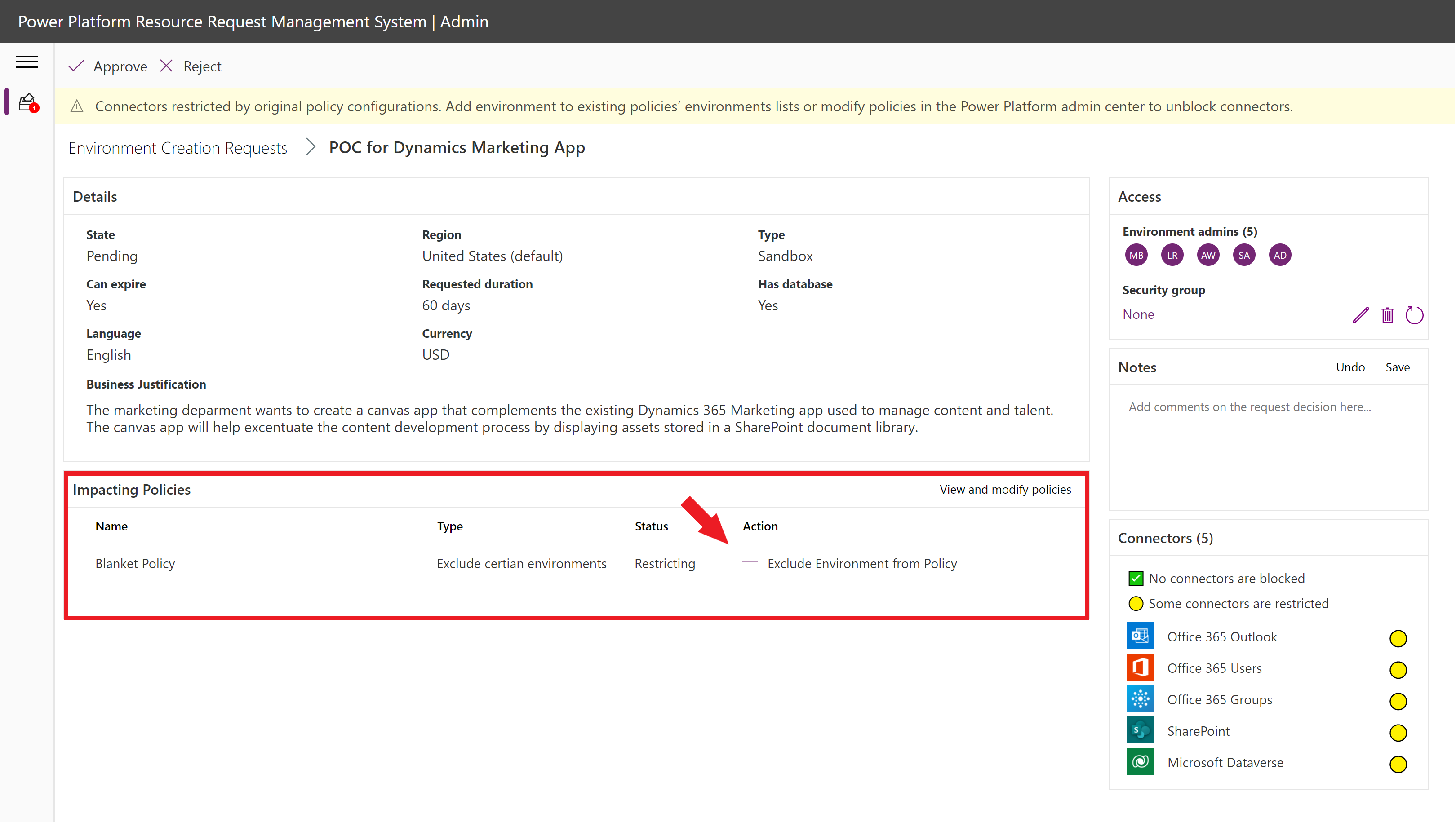
Advarsel!
Bare bestemte typer policyer kan legges til (miljøer på organisasjonsnivå som ikke er "Alle miljøer"-typepolicyer).
Velg "Vis og endre policyer" for å vise alle policyer og innvirkning på de forespurte koblingene. Du kan legge til eller fjerne policyer i endringslisten som endres etter godkjenning, ved å velge en policy og velge handlingene som vises på båndet.
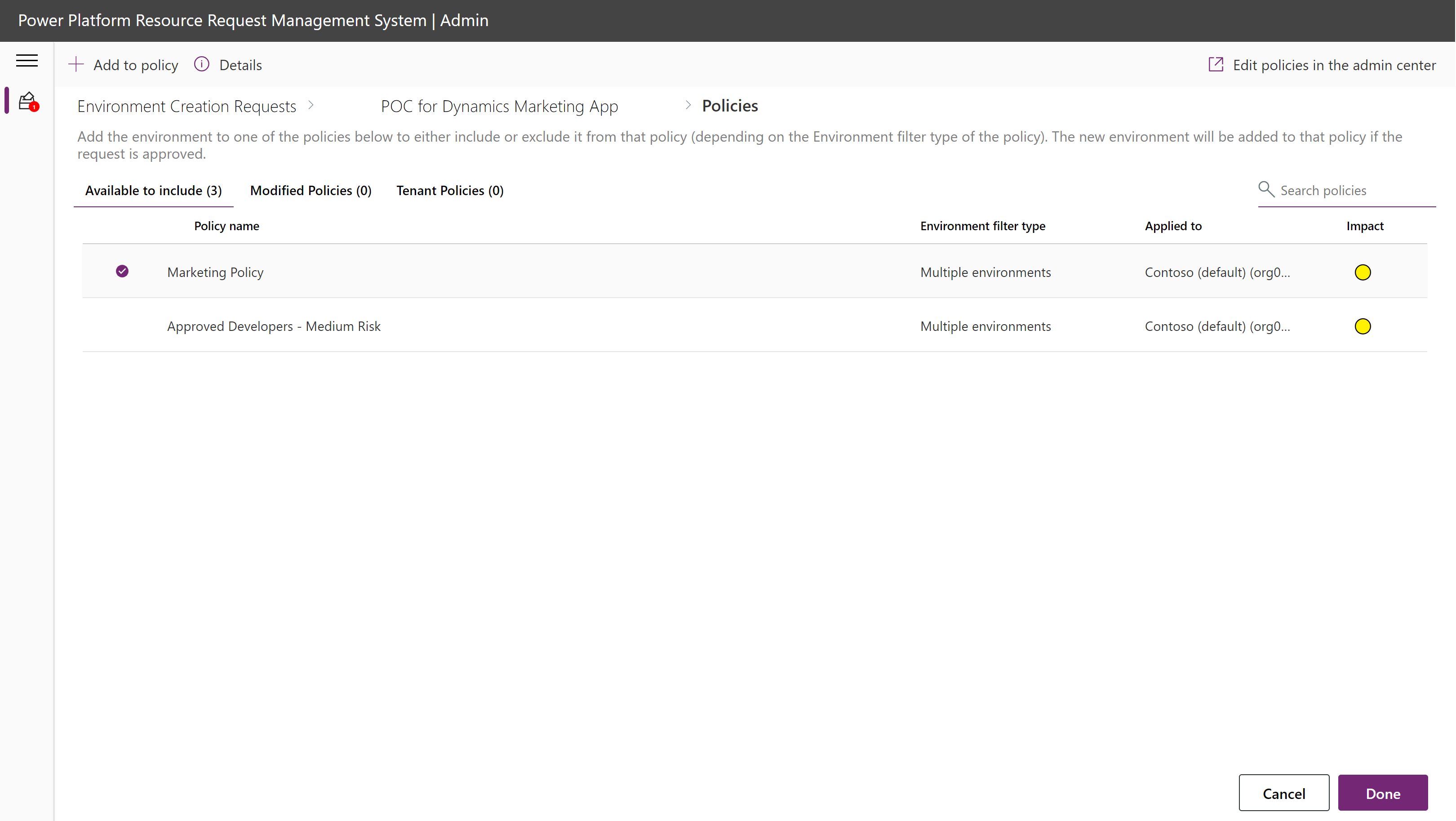
Velg en policy, og klikk Detaljer-handlingen på båndet for å vise innvirkningen på koblingene.
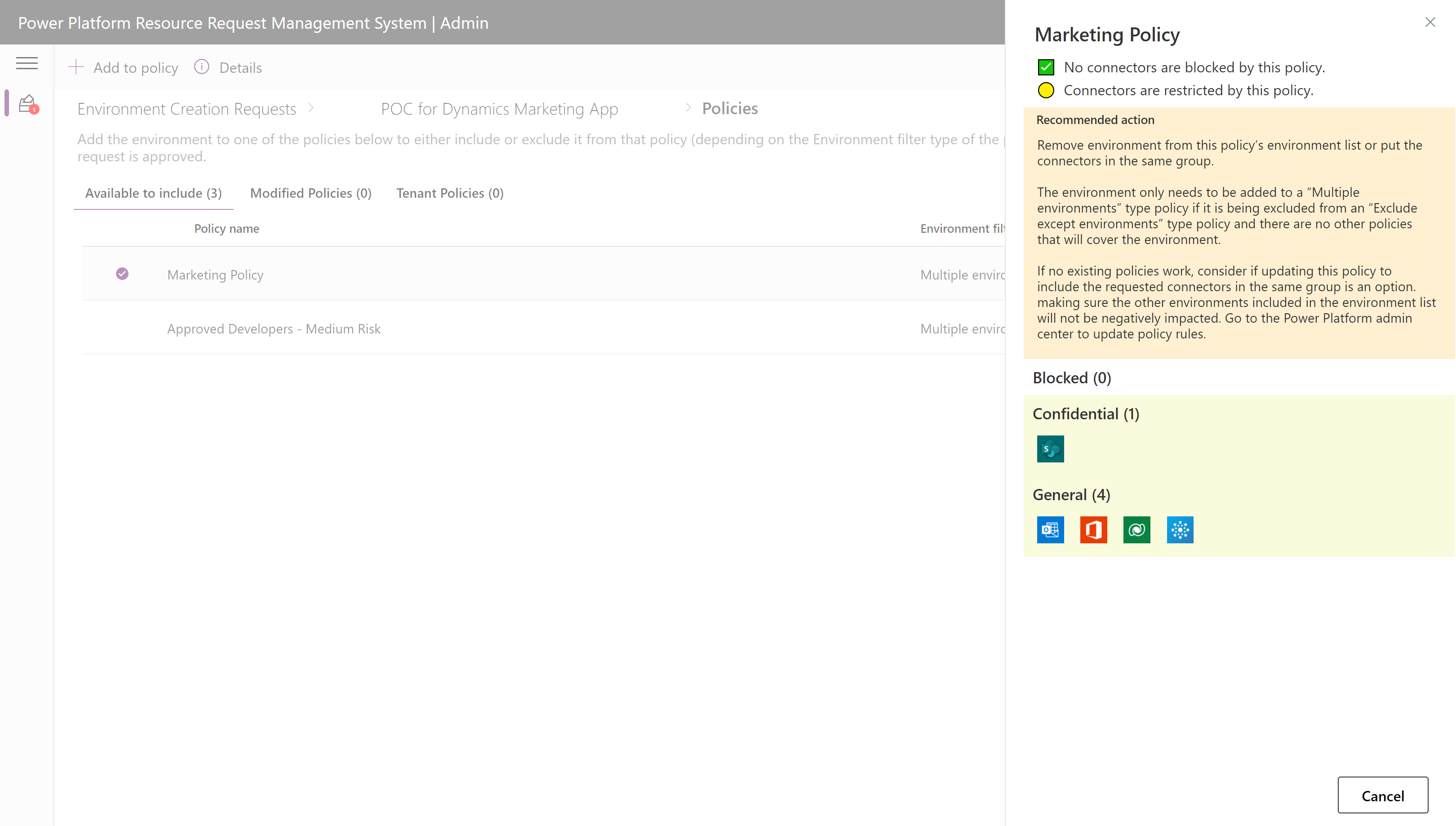
Godkjenn eller avvis forespørselen øverst til venstre.
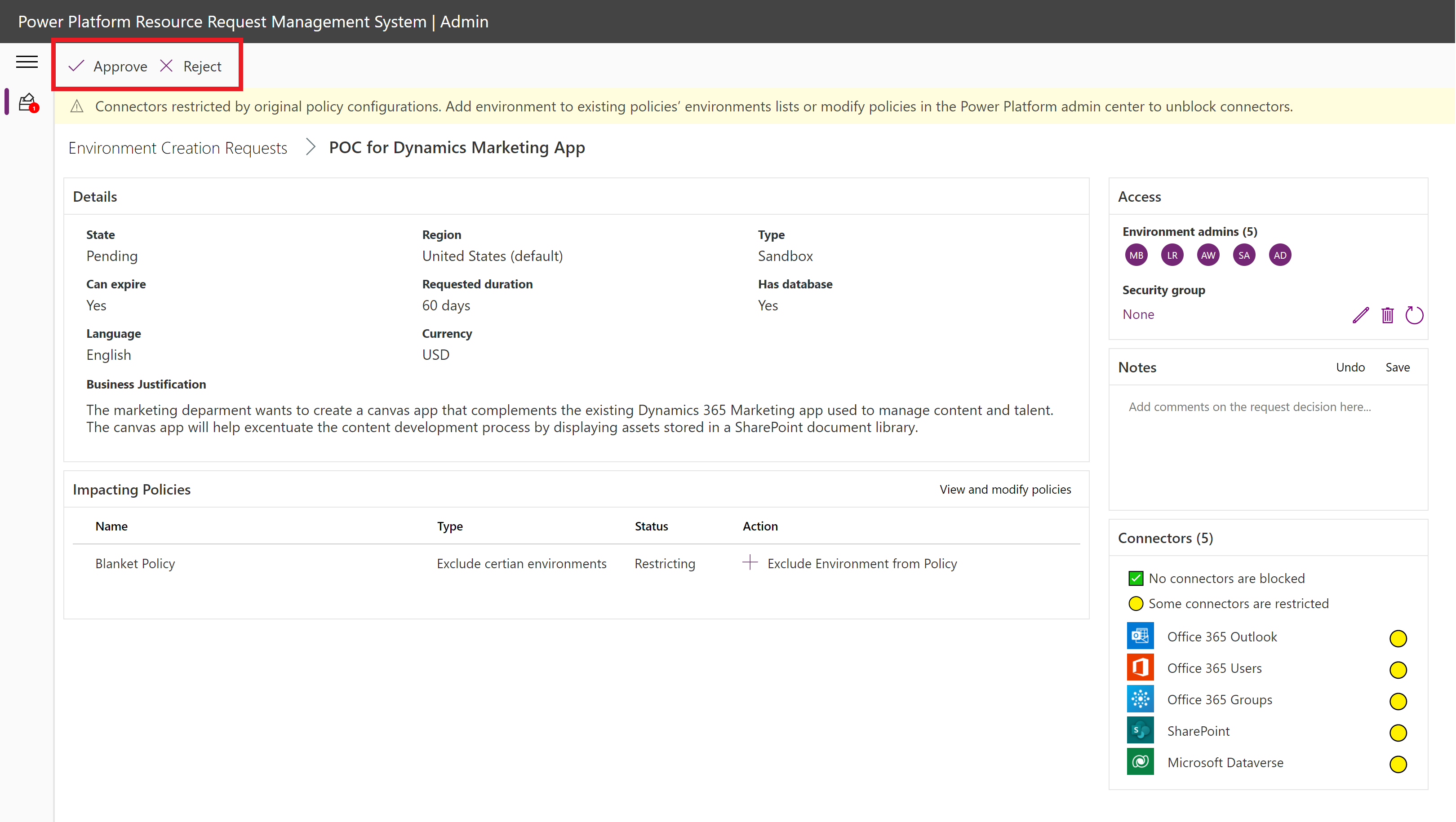
Godkjent bane
Når forespørselen er godkjent, opprettes miljøet med de forespurte konfigurasjonene. Brukerne får tilgang som miljøadministrator.
⏳ Utløp
Hvis miljøet har en utløpsdato, slettes det automatisk etter den angitte varigheten. Advarsels-e-poster sendes ut ukentlig til administratorer for å minne dem på å lagre arbeid i kildekontroll eller andre steder utenfor miljøet.
Hvis ingen utløp er angitt, ryddes ikke miljøet opp automatisk. Miljøet må slettes manuelt i Power Platform-administrasjonssenteret.
DLP-anbefalingslogikk
Administratorappen bruker logikken nedenfor til å gi veiledning for hvordan du konfigurerer DLP-policyene for å tillate forespurte koblinger.
Beslutningsmatrise: Advarselsbanner
Dette er banneret som vises i administrasjonsappen når du viser forespørselens detaljside.
| Betingelse | Ingen policyer gjelder for miljøet | Eksisterende policyer gjelder for miljøet uten å inkludere det i miljølisten for policyer | Miljøet blir lagt til i policyer ved godkjenning |
|---|---|---|---|
| Opphev blokkering | 🟡 Koblinger er ikke blokkert eller begrenset, men ingen policyer vil beskytte miljøet. Legg til miljø i minst én policy for å hindre tap av data. | 🟢 Koblinger er ikke blokkert eller begrenset, og miljøet dekkes av minst én eksisterende policy. | 🟢 Koblinger blokkeres ikke, og miljøet legges til i valgte policyer ved godkjenning av forespørsel. |
| Blokkert | -- | ⛔ Koblinger blokkert av opprinnelige policykonfigurasjoner. Legg til miljø i eksisterende policymiljølister, eller endre policyer i Power Platform-administrasjonssenteret for å fjerne blokkering av koblinger. | ⛔ Koblinger blokkert av gjeldende policykonfigurasjoner. Legg til miljø i andre policyer, eller endre policyer i Power Platform-administrasjonssenteret for å fjerne blokkering av koblinger. |
| Begrenset | -- | 🟡 Koblinger begrenset av opprinnelige policykonfigurasjoner. Legg til miljø i eksisterende policymiljølister, eller endre policyer i Power Platform-administrasjonssenteret for å fjerne blokkering av koblinger. | 🟡 Koblinger som er begrenset av gjeldende policykonfigurasjoner. Legg til miljø i andre policyer, eller endre policyer i Power Platform-administrasjonssenteret for å fjerne blokkering av koblinger. |
Beslutningsmatrise: Anbefalte handlinger på policynivå
Matrise for anbefalt handling basert på policyen og de forespurte koblingene. Vannrette kolonner viser hver policytype, og loddrette rader i matrisen viser hvilken innvirkning policyen har på de forespurte koblingene, basert på reglene.
| Innvirkning | Alle miljøer | Utelat bestemte miljøer | Inkludere flere miljøer |
|---|---|---|---|
| Ikke blokkert eller begrenset | Ingen handling kreves. Forespurte koblinger blokkeres ikke av denne policyen. Denne typen policy dekker dette nye miljøet når det er opprettet, så ingen handling er nødvendig. |
Legg til policy hvis det nye miljøet ikke dekkes. Hvis den er dekket, trenger du ikke å gjøre noe. | Forespurte koblinger blir ikke blokkert av denne policyen hvis de legges til i miljølisten. Legg til i listen over policyer hvis dette miljøet legges til i en annen policy for "Utelat bestemte miljøer" som påvirker de forespurte koblingene. |
| Blokkert | Fjern blokkering av tillatte koblinger i definisjonen for policyen i Power Platform-administrasjonssenteret. ⚠FORSIKTIG: Endring av policyer som påvirker «Alle miljøer», kan potensielt påvirke alle lerretsapper og skyflyter i leieren. Bekreft innvirkningen i DLP-redigeringsverktøyet. Hvis tilkoblingsreglene for denne policyen ikke kan endres, kan du gjøre et unntak for dette nye miljøet ved å endre denne policyen til en "Utelat bestemte miljøer"-typepolicy i Power Platform-administrasjonssenteret. Finn eller opprett en "Flere miljøer"-typepolicy som tillater de forespurte koblingene å legge til miljøet i. Gå tilbake til denne oppføringen for administrasjonsappen for miljøforespørsel, og legg den til i miljølisten for begge policyene. |
Legg til i denne policyen, eller fjern blokkeringen av de blokkerte koblingene. Hvis det ikke finnes andre policyer som dekker miljøet, legger du den til i en annen eksisterende eller ny "Flere miljøer"-policy som ikke blokkerer de forespurte koblingene. |
Ikke legg til det nye miljøet i denne policyen. Miljøet må bare legges til i en "Flere miljøer"-typepolicy hvis det ikke dekkes av andre policyer. Hvis det for eksempel ikke finnes noen "Alle miljøpolicyer" og miljøet blir utelukket fra alle "Utelat unntatt miljøer"-typepolicyer, vil ingen policyer dekke miljøet. Hvis det ikke finnes bedre policyer å legge til dette miljøet i, kan du vurdere å oppdatere tilkoblingsgruppene for denne policyen eller opprette en ny policy i Power Platform-administrasjonssenteret. |
| Begrenset | Plasser de begrensede koblingene i samme gruppe i definisjonen for policyen i Power Platform-administrasjonssenteret. ⚠FORSIKTIG: Endring av policyer av typen «Alle miljøer» kan potensielt påvirke alle lerretsapper og skyflyter i leieren. Hvis tilkoblingsreglene for denne policyen ikke kan endres, kan du gjøre et unntak for dette nye miljøet ved å endre denne policyen til en "Utelat bestemte miljøer"-typepolicy i Power Platform-administrasjonssenteret. Finn eller opprett en "Flere miljøer"-typepolicy som har de forespurte koblingene i samme gruppe. Gå tilbake til denne oppføringen for administrasjonsappen for miljøforespørsel, og legg den til i miljølisten for begge policyene. |
Legg til miljøet i unntakslisten for denne policyen. Hvis dette legges til i unntakslisten og det ikke finnes andre policyer som dekker miljøet, legger du den til i en annen "Flere miljøer"-policy som ikke begrenser de godkjente forespurte koblingene, eller oppretter en ny policy for å dekke de viktigste sikkerhetskravene. Vurder om tillatte forespurte koblinger kan være ubegrenset ved å oppdatere denne policyen i Power Platform-administrasjonssenteret. Forsiktig: Kontroller at andre miljøer som er utelukket fra denne policyen, ikke påvirkes negativt av denne endringen. |
Ikke legg til det nye miljøet i denne policyen. Miljøet må bare legges til i en "Flere miljøer"-typepolicy hvis det blir utelukket fra en "Utelat unntatt miljøer"-typepolicy, og det ikke finnes andre policyer som dekker miljøet. Hvis ingen eksisterende policyer fungerer, bør du vurdere om det er et alternativ å oppdatere denne policyen for å inkludere de forespurte koblingene i samme gruppe. Forsikre deg om at de andre miljøene som er inkludert i miljølisten, ikke påvirkes negativt. Gå til Power Platform-administrasjonssenteret for å oppdatere policyregler. |
Utvikler: Be om endring av policy for hindring av datatap
Utviklere kan bruke systemet for endringsforespørsel for policy for hindring av datatap til å endre policyen for hindring av datatap som brukes i miljøer der de er administrator. Hvis dette er godkjent, aktiveres kontaktene du trenger i miljøene du arbeider i.
- Åpne Utvikler – Miljøforespørsel-app.
- Naviger til siden for Endringsforespørsel for datapolicy ved hjelp av venstre navigasjonen.
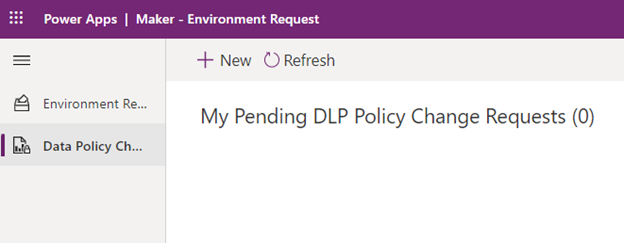
- Velg + Ny
- Velg alternativet Bruk policy på miljø i feltet for Handling forespurt.
- Velg ønsket policy i Policy-feltet.
- Bekreft om koblingene som kreves av miljøet, finnes i policyen ved å klikke på informasjonsikonet ved siden av feltoverskriften.

- Bekreft om koblingene som kreves av miljøet, finnes i policyen ved å klikke på informasjonsikonet ved siden av feltoverskriften.
- Velg miljøet som denne policyen skal brukes på. Du velger bare miljøer du er en administrator av.
- Hvis du ikke ser noen miljøer i rullegardinlisten, har du ikke en miljøadministratorrolle i noen miljøer.
- Angi en årsak til forepørselen. Det hjelper for eksempel å angi prosjektdetaljene og koblingene du trenger.
- Velg Lagre for å sende forespørselen.
- Hvis administratoren godkjenner forespørselen, brukes policyen på miljøet.
Administrator: Godkjenn eller avslå en endringsforespørsel for policy for hindring av datatap
Viktig
Hvis en endringsforespørsel for policy for hindring av datatap godkjennes i dette systemet, oppdateres statusen til Godkjent, noe som utløser en flyt som automatisk bruker den valgte policyen på det angitte miljøet. Det fjerner også miljøet fra alle andre policyer som har et inkluder-miljøomfang, og legger til miljøet i alle policyer med miljøområdet utelat. Før du bruker verktøyet for policy for hindring av datatap, må du kontrollere at denne prosessen passer med installasjonen.
Konfigurere delte policyer
Konfigurer datapolicyer i Power Platform-administrasjonssenteret.
Merk
Følg de beste fremgangsmåtene for å opprette en strategi for hindring av datatap.
Eksempelsett med delte policyer for hindring av datatap som kan adressere ulike nivåer av grupper:
- Produktivitet (gjelder for alle miljøer unntatt) – Denne policyen er ment å dekke standardmiljøet, prøveversjonsmiljøer og alle andre miljøer som ikke dekkes av de andre miljøene. Den har de mest restriktive reglene.
- Privilegert bruker (gjelder for flere miljøer) – Tilgjengelig for individuelle miljøer med litt mindre restriktive regler enn produktivitet.
- Pro Dev (Bruk på flere miljøer) – Tilgjengelig for individuelle miljøer med tilgang til de fleste koblinger sammenlignet med Power User og er beregnet på brukere som er godt opplært og godtar selskapets datasikkerhetspolicyer som bør defineres med en anerkjennelse av ansvar for bruk.
Synkronisere delte policyer
Siden utviklere ikke kan se alle datapolicyer, gjør forespørselssystemet det enkelt å vise denne informasjonen til beslutningstakerne via Dataverse. Systemet synkroniserer den angitte policyene fra Power Platform-tjeneste til Dataverse-tabellen, og utviklerne kan se policyene som en administrator tillater å vise. Utviklere kan deretter be om å bruke de delte policyene i sine miljøer.
Hvis du vil gjøre en Delt policy for hindring av datatap synlig for utviklere, må policyen opprettes som en oppføring i Dataverse.
- Åpne appen Administrator – Miljøforespørsel.
- Naviger til siden Datapolicyer i den venstre navigasjonen.
- Velg policyen du vil gjøre synlig for utviklere, og velg deretter alternativet Gjør synlig på båndet
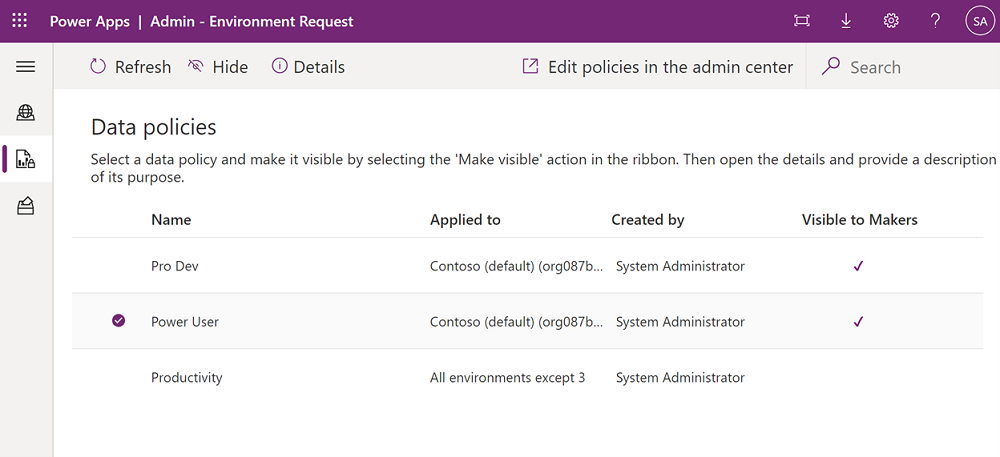
Dele app og instruksjoner med utviklere
- Gi utviklere tilgang til lerretsappen Utvikler appen Utvikler – Miljøforespørsel, og tilordne dem Power Platform-utvikler-SR. Bruk en Microsoft Entra-gruppe til å gjøre tilordningen enklere.
- Gi brukerne instruksjoner om hvordan forespørselssystemet skal brukes.
Godkjenne eller avvise forespørsler
Når brukere har tilgang til og begynner å foreta forespørsler, kan administratorer se disse forespørslene i lerretsappen Administrator – Miljøforespørsel.
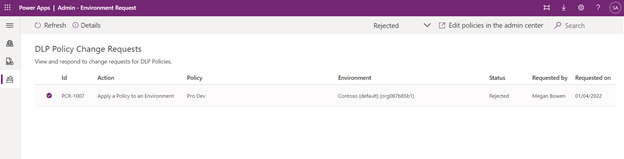
Slik viser og svarer du på endringsforespørsler for policy for hindring av datatap:
- Åpne appen Administrator – Miljøforespørsel.
- Naviger til siden for Endringsforespørsel for policy ved hjelp av venstre navigasjonen.
- Vis listen over forespørsler. Du kan filtrere forespørselen etter status ved hjelp av statusfilteret til høyre på båndet.
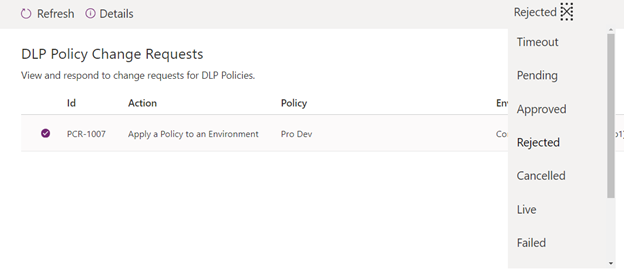
- Hvis du vil vise forespørselen mer detaljert, velger du en av forespørslene og klikker Detaljer-handlingen på båndet.
- Hvis du vil godkjenne eller nekte en forespørsel, filtrerer du statusen til Venter og velger en av forespørslene. Bare forespørsler med ventende status kan besvares i appen.
- Når en forespørsel er valgt, kan du velge å "godkjenne" eller "avvise" forespørselen ved hjelp av handlingene på båndet.
- Hvis en forespørsel er godkjent, oppdaterer den statusen til Godkjent, noe som utløser en flyt som automatisk bruker den valgte policyen på det angitte miljøet. Det fjerner også miljøet fra alle andre policyer som har et inkluder-miljøomfang, og legger til miljøet i alle policyer med miljøområdet utelat. Kontroller at denne virkemåten stemmer overens med firmaets sikkerhetskrav før du fortsetter. Når automatiseringen er fullført, settes forespørselsstatusen til Fullført, og oppføringen deaktiveres.
- Hvis forespørselen avvisess, settes statusen til Avvist, og oppføringen deaktiveres.